iBooks เป็นแอปพลิเคชั่นอ่าน e-book ที่ให้บริการฟรีบน Apple App Store คุณสามารถค้นหาดาวน์โหลดและซื้อหนังสือในแอพพลิเคชั่นนี้เพื่ออ่านบนอุปกรณ์ Apple iOS อย่างไรก็ตามผู้ใช้ไม่สามารถซิงโครไนซ์หนังสือระหว่างอุปกรณ์สองเครื่องได้ เนื่องจากปัญหานี้ทำให้ผู้ใช้ไม่สามารถอ่านหนังสือได้อย่างสะดวกสบาย

iBooks ไม่ซิงค์
อะไรคือสาเหตุที่ทำให้ iBooks ไม่ซิงค์ระหว่างอุปกรณ์ปัญหา
เราได้ค้นพบสาเหตุที่พบบ่อยที่สุดบางส่วนที่จะทำให้เกิดปัญหานี้โดยเฉพาะ เราได้ดำเนินการดังกล่าวโดยดูรายงานผู้ใช้ต่างๆและกลยุทธ์การซ่อมแซมที่ใช้เพื่อแก้ไขปัญหา นี่คือรายการโปรดที่มีสถานการณ์ทั่วไปที่มีโอกาสทำให้เกิดข้อผิดพลาดนี้:
- การซิงโครไนซ์ถูกปิดใช้งาน - ในบางกรณีการตั้งค่าสำหรับการซิงโครไนซ์อาจทำให้เกิดข้อผิดพลาดนี้ได้ คุณต้องเปิดใช้งานการซิงโครไนซ์สำหรับอุปกรณ์ทั้งสองเพื่อซิงโครไนซ์หนังสือ
- อินเทอร์เฟซผู้ใช้ผิดพลาด - อีกกรณีหนึ่งที่อาจเกิดปัญหานี้คือเมื่ออินเทอร์เฟซผู้ใช้ของแอปพลิเคชัน iBooks ขัดข้อง ผู้ใช้หลายคนพบว่าตัวเองตกอยู่ในสถานการณ์ที่คล้ายคลึงกันได้รายงานว่าพวกเขาสามารถแก้ไขปัญหาได้โดยการรีเฟรชเนื้อหา iBooks ซึ่งสามารถทำได้ ล้างแคช .
- แอปพลิเคชันที่เสียหาย: หากแอปพลิเคชันที่คุณใช้เสียหายหรือทำงานไม่ถูกต้อง หากสถานการณ์นี้เป็นไปได้คุณสามารถแก้ไขปัญหาได้โดยการติดตั้งแอปพลิเคชันใหม่จาก App Store
บทความนี้จะช่วยคุณเกี่ยวกับวิธีการต่างๆในการแก้ไขปัญหา เราจะเริ่มจากวิธีที่ใช้กันทั่วไปและง่ายที่สุดไปจนถึงวิธีที่มีรายละเอียด
วิธีที่ 1: ตรวจสอบการตั้งค่าการซิงโครไนซ์ของคุณ
ขั้นตอนแรกและสำคัญคือตรวจสอบว่าการตั้งค่าของคุณถูกต้องสำหรับการซิงโครไนซ์ iBooks หรือไม่ เราจะแสดงการตั้งค่าสำหรับอุปกรณ์ทั้งสองซึ่งคุณสามารถตั้งค่าตัวเลือกสำหรับการซิงโครไนซ์ได้ คุณสามารถเปรียบเทียบการตั้งค่าของคุณกับการตั้งค่าได้ในขั้นตอนด้านล่าง:
- ไปที่โทรศัพท์ของคุณ การตั้งค่า จากนั้นแตะที่ iBooks และยืนยันว่าเป็น บน หรือไม่.
- เลื่อนลงและคุณจะพบสองตัวเลือกชื่อ ‘ ซิงค์บุ๊คมาร์คและบันทึกย่อ ‘และ‘ ซิงค์คอลเลกชัน ‘เปิดพวกเขาเถอะ บน เพื่อให้กิจกรรมทั้งหมดถูกซิงค์
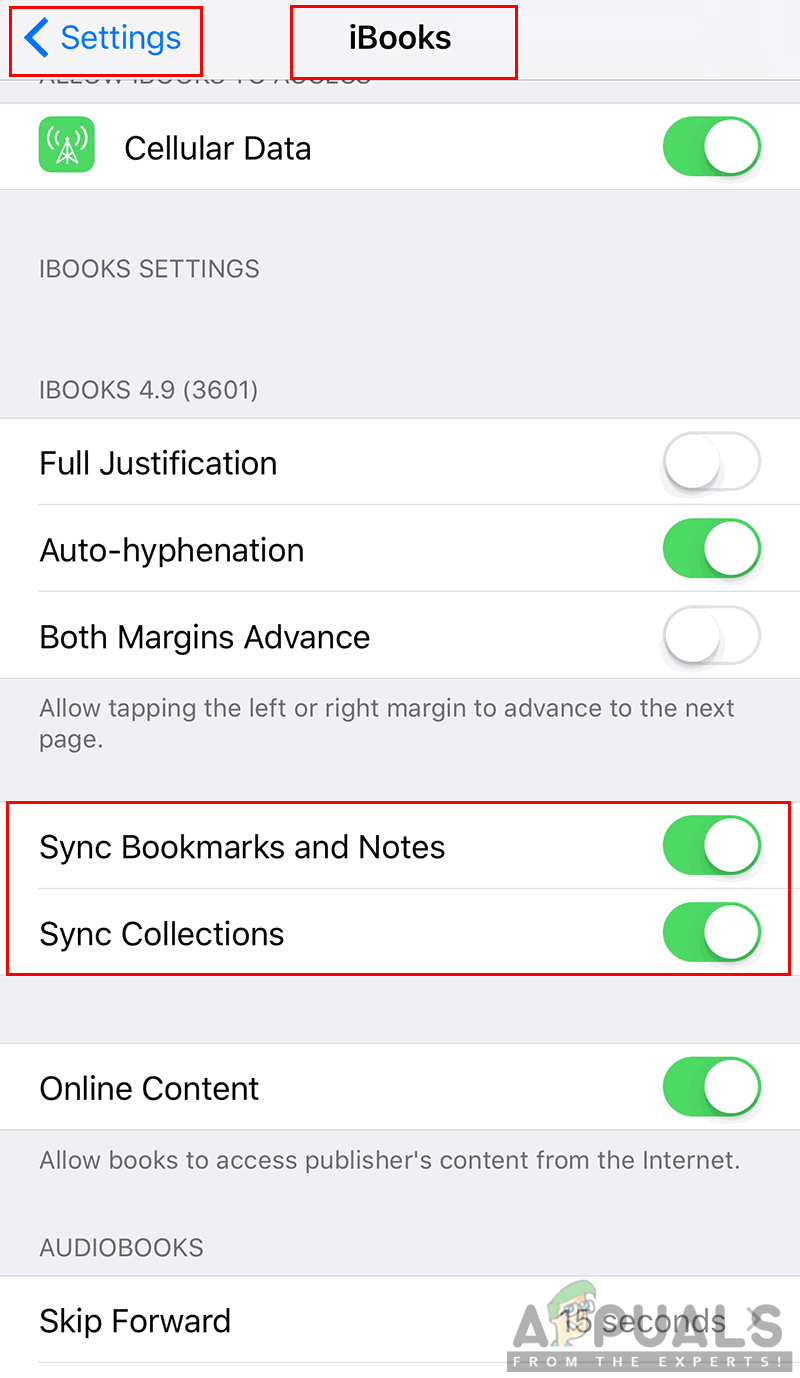
การตั้งค่าการซิงค์บน iPhone
- คุณยังสามารถตรวจสอบการตั้งค่าการซิงโครไนซ์บน macOS ได้โดยเปิดไฟล์ iBooks แอปพลิเคชันบน macOS
- คลิกที่ iBooks ในแถบเมนูด้านบนและเลือกไฟล์ ค่ากำหนด ตัวเลือก
- ใน ทั่วไป ทำเครื่องหมายในช่อง ' ซิงค์บุ๊กมาร์กไฮไลต์และคอลเลกชันข้ามอุปกรณ์ ‘ตัวเลือก.
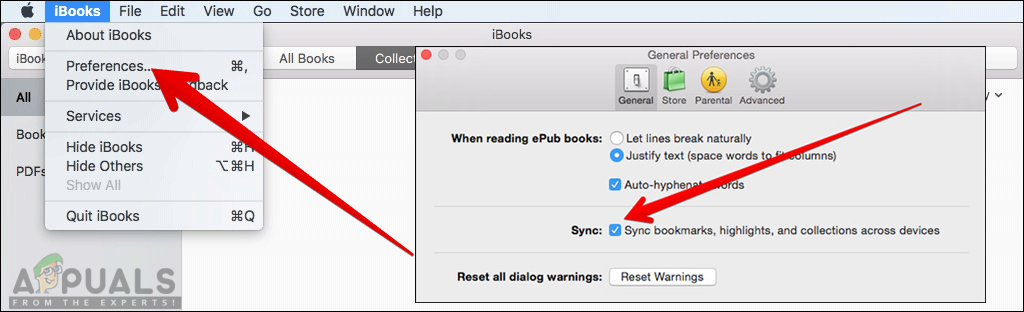
การตั้งค่า iBooks บน macOS
วิธีที่ 2: การรีเซ็ตส่วนติดต่อผู้ใช้ของ iBooks
วิธีนี้ใช้สำหรับสถานการณ์ที่ผู้ใช้มีคอลเล็กชันหนังสือ แต่ภายในโฟลเดอร์ / ไฟล์เหล่านั้นว่างเปล่า คุณสามารถใช้เคล็ดลับนี้เพื่อแก้ปัญหาได้ คุณสามารถลองหลาย ๆ ครั้งและดูว่าได้ผลหรือไม่
- เปิด iBooks แอปพลิเคชันโดยแตะที่ไฟล์ ไอคอน iBooks บน iPad ของคุณ
- แตะที่ แนะนำ หรือ หนังสือของฉัน ปุ่ม 10 ครั้ง
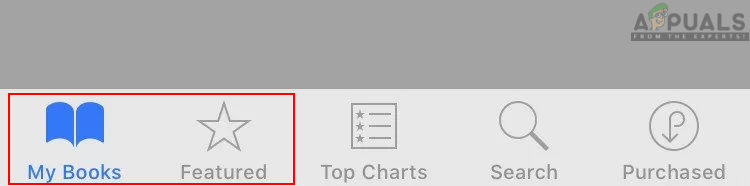
การรีเฟรชอินเทอร์เฟซผู้ใช้โดยแตะตัวเลือกใดตัวเลือกหนึ่ง 10 ครั้ง
- การดำเนินการนี้จะรีเซ็ตส่วนต่อประสานผู้ใช้ของ iBooks และคุณจะสามารถค้นหาหนังสือภายในไอคอนของคอลเล็กชันได้
วิธีที่ 3: ปิด iCloud บนอุปกรณ์
ในวิธีนี้เราจะรีเฟรชไฟล์ iCloud การตั้งค่าการซิงโครไนซ์เพื่อรับหนังสือทั้งหมดที่ซิงค์กับอุปกรณ์ คุณสามารถทำได้โดยง่าย เปิดปิด เคล็ดลับ. การปิดการตั้งค่าการซิงโครไนซ์สำหรับ iCloud และ iBooks จากนั้นการเปิดอีกครั้งจะเป็นการรีเฟรชและไฟล์ที่บันทึกไว้ทั้งหมดของคุณจะได้รับการกู้คืน
- ไปที่โทรศัพท์ของคุณ การตั้งค่า แล้วแตะที่ iCloud .
- ตอนนี้เลี้ยว ปิด ที่ iCloud รอสักครู่แล้วหมุนกลับ บน .
- หากยังไม่ช่วยคุณสามารถลอง ปิด ที่ ฉันจอง ตัวเลือกใน iCloud แล้วหมุน บน กลับ.
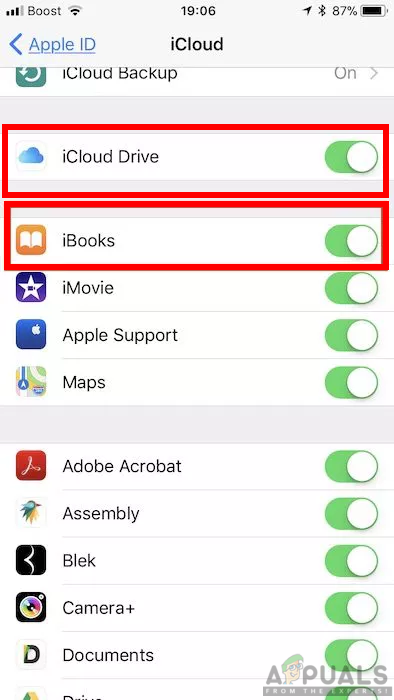
การสลับปิดและเปิด iCloud และ iBooks
- ตอนนี้ลองตรวจสอบว่าหนังสือของคุณซิงค์กับอุปกรณ์หรือไม่
วิธีที่ 4: ติดตั้งแอปพลิเคชัน iBooks บนอุปกรณ์อีกครั้ง
บางครั้งผู้กระทำผิดอาจเป็นแอปพลิเคชันเอง แอปพลิเคชันอาจเสียหายหรือหยุดทำงานอย่างถูกต้องเนื่องจากสาเหตุหลายประการ ผู้ใช้หลายคนพบว่าตัวเองตกอยู่ในสถานการณ์คล้าย ๆ กันได้แก้ปัญหาโดยการถอนการติดตั้งแอปพลิเคชัน iBooks บนอุปกรณ์ของตนและติดตั้งใหม่กลับจากร้านแอป คุณสามารถทำได้โดยทำตามขั้นตอนด้านล่าง:
- ค้นหาไฟล์ iBooks แอปพลิเคชันบนอุปกรณ์ของคุณ แตะ และ ถือ สำหรับ 2 วินาที .
- คุณจะได้รับตัวเลือกด้วยไฟล์ ไม้กางเขนขนาดเล็ก บนไอคอนสำหรับลบแอปพลิเคชัน
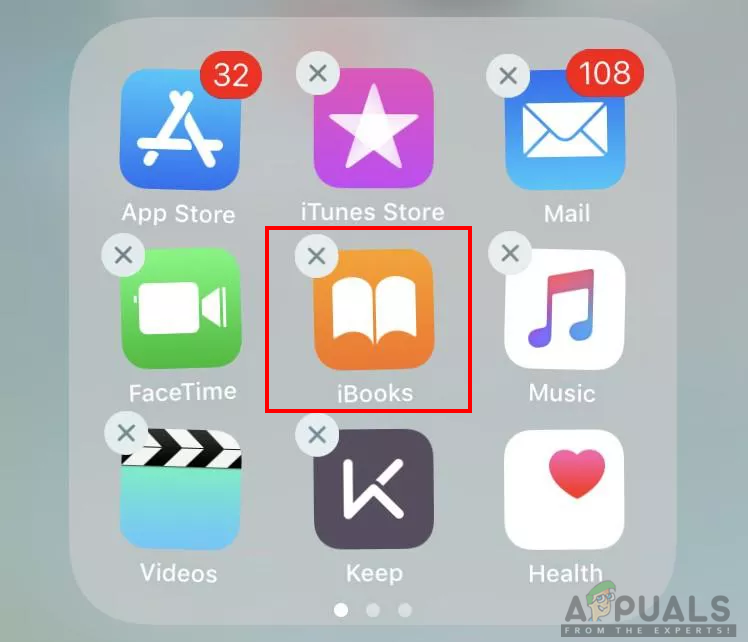
การถอนการติดตั้ง iBooks
- กดและรอให้ ถอนการติดตั้ง สมบูรณ์
- ไปที่ไฟล์ แอพสโตร์ ในอุปกรณ์และค้นหา iBooks .
- ดาวน์โหลดและติดตั้งแอปพลิเคชันตรวจสอบปัญหาจะได้รับการแก้ไข
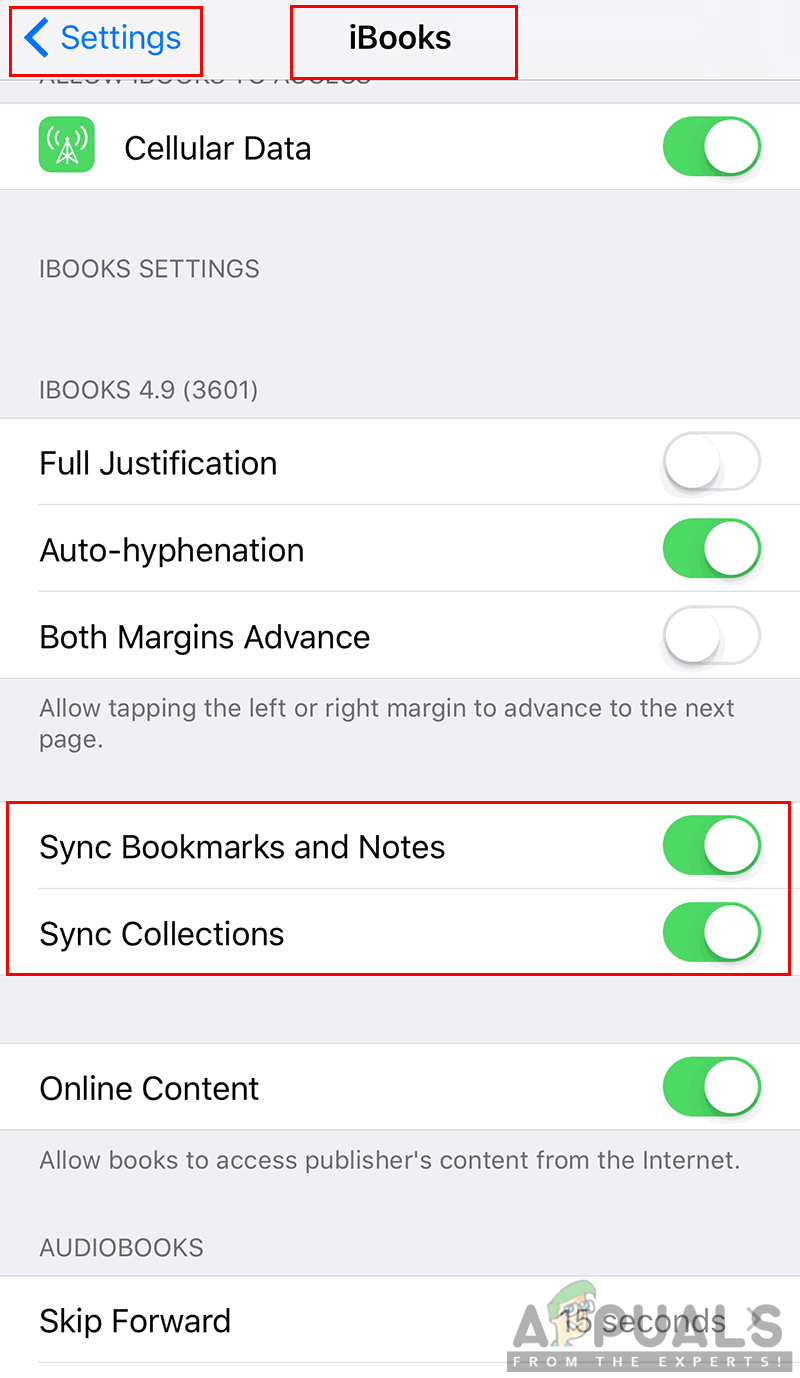
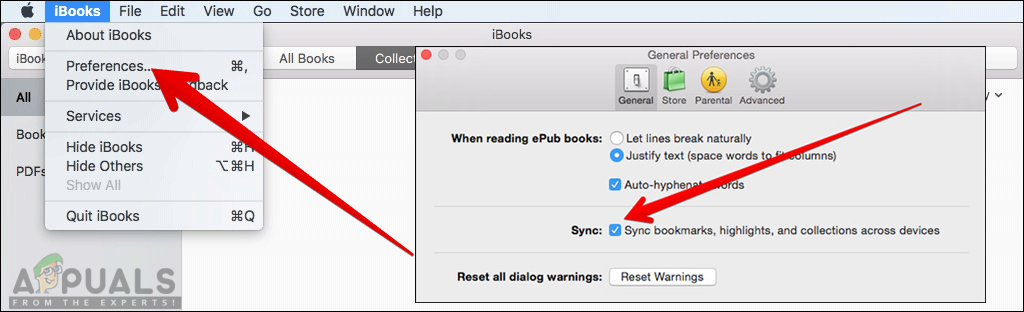
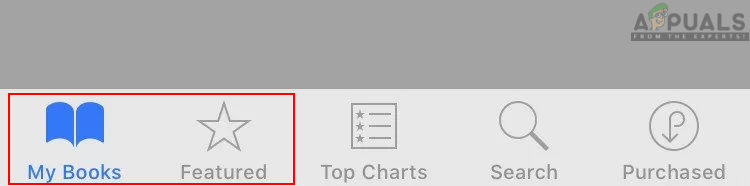
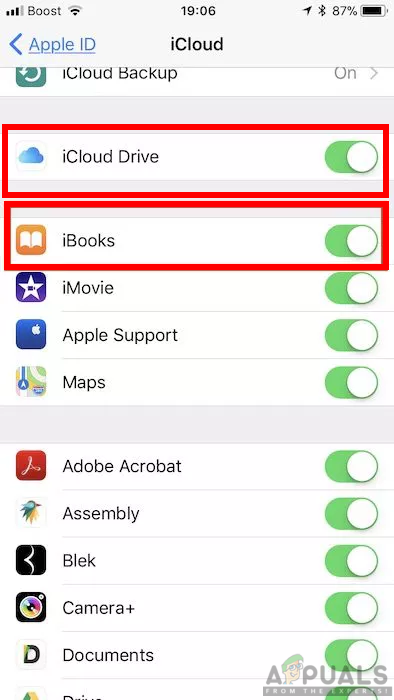
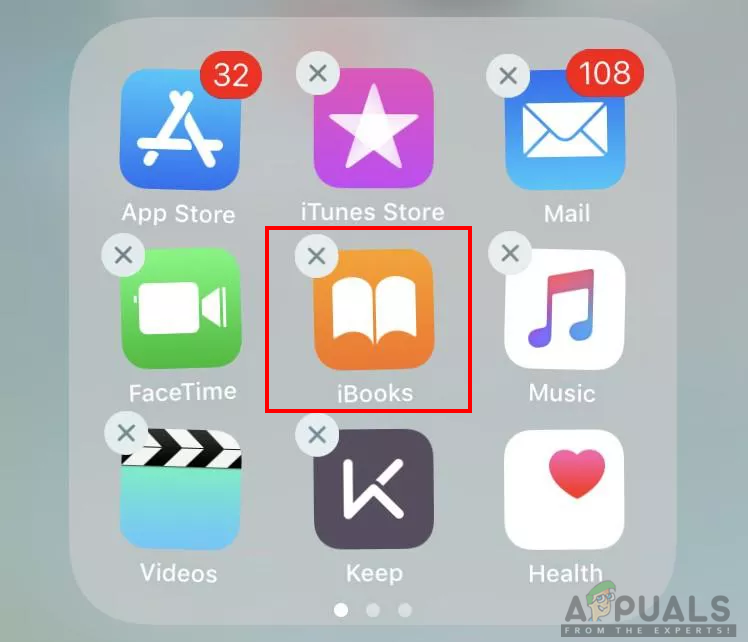

















![[FIX] VirtualBox การติดตั้งล้มเหลวบน Mac](https://jf-balio.pt/img/how-tos/71/virtualbox-installation-failed-mac.jpg)





